Что делать, если Chrome пишет: «Ваше подключение не защищено»
Обычно ошибка «Ваше подключение не защищено» появляется в браузерах, построенных на движке Chromium. То есть указанные далее способы можно попробовать применить не только в Chrome, но и в Opera, Vivaldi, «Яндекс.Браузере», «Амиго», «Спутнике» и некоторых других.
Как выявить и устранить причину
1. Проверьте, на чьей стороне проблема
Прежде всего нужно проверить доступность сайта, при заходе на который появляется ошибка. Это позволит убедиться, что проблема действительно на вашей стороне. Для этого можно попробовать зайти на этот ресурс с другого устройства или через другое подключение.
Также можно воспользоваться услугами whois-сервисов (например, 2ip.ru), позволяющих бесплатно проверить доступность любого сайта в вашей стране. Если ресурс оказался заблокирован в России, то для доступа к нему потребуются прибегнуть к помощи VPN-сервисов, специальных расширений или иных средств.
2. Настройте системное время

Последние версии современных браузеров уже научились распознавать сбой системного времени, сообщая пользователю о том, что часы отстают или спешат. И тем не менее, в случаях со старыми ПК именно значительная разница между системным и реальным временем может стать причиной появления ошибки о незащищённости вашего соединения.
В такой ситуации работа браузера упирается в срок действия сертификата SSL, который при неверном времени может быть принят за недействительный. Соответственно, подключение по протоколу HTTPS не защищено, и его рекомендуется заблокировать, оградив пользователя от возможного риска. Решением станет простая корректировка даты и времени на вашем устройстве.
3. Устраните проблемы в работе браузера
Прежде чем начать искать проблемы в Chrome, обновите операционную систему и сам браузер до последней версии. Только после этого можно приступать к следующим действиям.
Проверьте влияние расширений
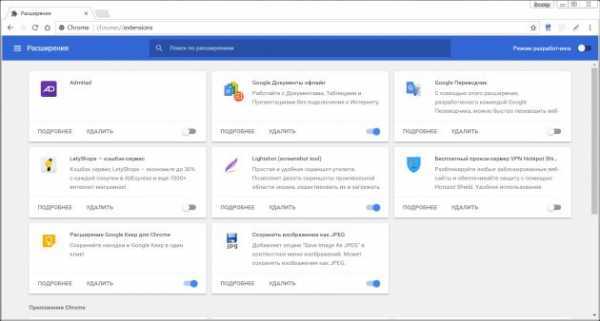
Отключите все расширения, чтобы проверить, в них ли дело. Перейти к расширениям в Chrome можно через «Дополнительные инструменты» в настройках. Отключение осуществляется простым переключением тумблеров.
Если ошибка перестала появляться, остаётся только найти виновника. По очереди включайте установленные расширения и после каждого проверяйте доступность проблемного сайта.
Очистите кеш и cookie
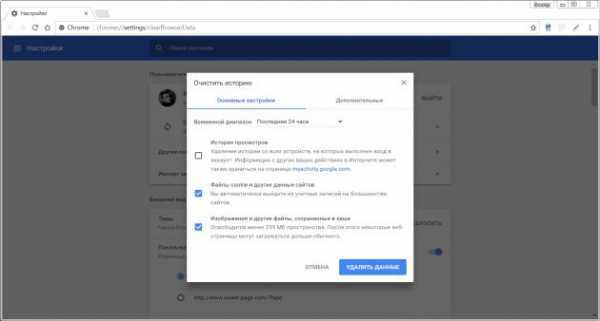
Если отключение расширений не помогло, нужно очистить кеш и cookie браузера. Для этого можно воспользоваться комбинацией Ctrl + Shift + Del, вызывающей меню кеша и временных файлов, или же выйти на эти же опции через настройки.
Для этого в Chrome в выпадающем меню справа нужно перейти к разделу «Дополнительные инструменты» и нажать на «Удаление данных о просмотренных страницах». В открывшемся окне выберите «Файлы cookie и другие данные сайтов» и «Изображения и другие файлы, сохраненные в кеше». Удалите данные.
Восстановите настройки браузера
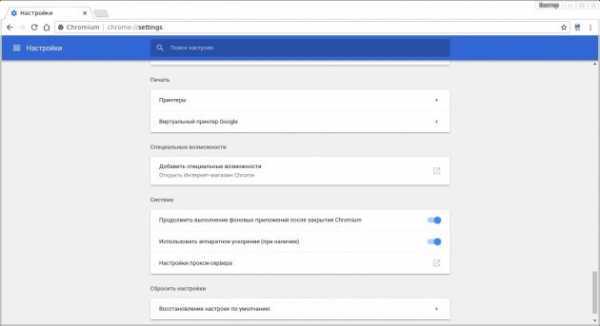
Также помочь может простой сброс настроек браузера до стандартных. В десктопном Chrome это можно сделать в разделе дополнительных настроек, выбрав в самом низу страницы «Восстановление настроек по умолчанию».
Переустановите браузер
Переустановка веб-браузера с предварительным удалением старой версии тоже может решить проблему. Чтобы не начинать всё с чистого листа, не забудьте сохранить нужные вам страницы в закладках.
4. Проверьте влияние антивируса или файрвола
В некоторых антивирусах и файрволах есть встроенная функция защиты сетевых соединений по протоколу HTTPS. Она может конфликтовать с идентичной функцией браузера, вследствие чего и появляется ошибка. Для проверки влияния таких программ просто отключите их и вновь попробуйте открыть проблемный сайт. Если это удалось, то уже в антивирусном ПО вы можете внести нужный сайт в список исключений.
Что делать, если причину устранить не удалось
Если ни один из способов решить проблему не помог, зайти на сайт можно, переступив через сообщение о незащищённом подключении. Для этого в окне с ошибкой нужно нажать на «Дополнительно» и затем «Перейти на сайт (небезопасно)», если такая ссылка имеется.
Использовать этот обход рекомендуется только с теми сайтами, где вы не собираетесь вводить какие-то личные данные и уж тем более совершать онлайн-оплату. Помните, что такие ресурсы могут оказаться небезопасными.
Игнорирование ошибок проверки сертификатов
Этот способ подойдёт для тех случаев, когда ошибка часов в Яндекс браузере возникает из-за того, что используется старая версия Windows (для Windows XP это актуально) и браузер не может обновиться до актуальной версии. Характерной особенностью именно этой причины является то, что с ошибкой времени открываются не все сайты, а только некоторые и при этом дата и время на компьютере установлено верно.
Чтобы устранить эту причину, нужно сделать так, чтобы Яндекс браузер игнорировал ошибки проверки достоверности сертификатов. От этого сайты будут открываться как и раньше, но возникает определённый риск безопасности личных данных.
Для того чтобы включить игнорирование ошибок проверки сертификатов, сделайте следующее:
- Найдите ярлык запуска Яндекс браузера и нажмите на него правой кнопкой мышки. Зайдите в «Свойства».
- В свойствах в поле «Объект» указан путь к исполняемому файлу. После этой записи поставьте пробел и вставьте (два тире) ignore-certificate-errors. Затем нажмите кнопку «Ок».
- Теперь браузер будет игнорировать ошибки проверки сертификатов, а значит ошибка времени больше не появится.
Как убрать ошибки часов в Гугл Хром на ПК
Наиболее эффективный способ удаления времени снятия времени — переключить часы на правильное значение в системе. Только в исключительных случаях это действие не решит проблему, и требуются дополнительные средства.
Способ 1: автоматическое восстановление времени
Это лучший вариант, потому что он позволяет быстро установить точное значение времени. Единственным нюансом метода является необходимость подключения к Интернету, без которого метод не работает.
Как автоматически отремонтировать чтение часов в Windows 10:
- Справа -щелкните элемент часов с правой стороны панели задач.
- Выберите опцию «Установить дату и время».
- Активируйте опцию «Установить время автоматически».
При необходимости также рекомендуется установить правильный часовой пояс. Здесь также доступен опция «Установить часовой пояс».
Способ 2: ручная настройка часов
Если у вас нет доступа в Интернет или автоматическое настройки, вы также можете сбросить время вручную. Все, что вам нужно сделать, это иметь другое устройство с правильными часами.
Если ваши часы быстрые или бесплатные в Google Chrome, мы предлагаем вам улучшить эту проблему:
- Откройте панель поиска в левом нижнем углу.
- Введите слово «панель» и откройте опцию «Панель управления».
- Перейдите на вкладку «Дата и время».
- Нажмите кнопку «Изменить дату и время».
- Введите допустимые значения во все поля.
- Нажмите «ОК» и активируйте действие, нажав «Применить».
Дополнительные способы исправления
Иногда проблему с тем, что Google Chrome не устанавливает часы, решить немного сложнее. Возможно, вам потребуется выполнить несколько дополнительных действий:
Проверка наличия сертификатов безопасности
Для начала проверки наличия сертификатов безопасности на вашем компьютере выполните следующие шаги:
- Откройте меню «Пуск» и выберите пункт «Выполнить».
- В открывшемся окне введите команду «certmgr.msc» и нажмите клавишу Enter.
- Откроется «Управление сертификатами». В нем перейдите к разделу «Доверенные корневые центры сертификации».
- В этом разделе проверьте, есть ли сертификаты безопасности, относящиеся к используемым вами доменам.
Если вы обнаружите, что сертификаты безопасности отсутствуют, необходимо установить их на компьютер. Для этого следуйте инструкциям от поставщика сертификатов или обратитесь к системному администратору.
Если же сертификаты безопасности присутствуют, но возникают проблемы с установкой защищенного соединения, возможно, необходимо обновить или переустановить данные сертификаты. Для этого также обратитесь к поставщику сертификатов или системному администратору.
Проверка наличия и корректности установки сертификатов безопасности является важным шагом в устранении проблем с защищенным соединением на компьютере с операционной системой Windows XP. Выполните указанные выше действия и при необходимости обратитесь за помощью, чтобы успешно исправить ошибку «Часы спешат: не удалось установить защищенное соединение с доменом Windows XP».
Как установить правильное время на компьютере
Возможно, что время на часах компьютера действительно сбилось. В этом случае любой сайт в Яндекс браузере не будет открываться, а будет отображать ошибку часов. Для того чтобы решить проблему, достаточно установить правильные дату и время. Сделать это можно следующим способом:
- Кликните правой кнопкой мышки на часы внизу справа и нажмите «Настроить время и дату».
- Вы можете включить опцию «Установить время автоматически». Тогда часы синхронизируются с данными в интернете и установится верное время. При этом убедитесь, что установлен верный часовой пояс.
- Если после этого проблема не решилась, значит синхронизировать время через интернет по той или иной причине не удаётся. Тогда можно настроить время и дату вручную. Для этого нажмите кнопку «Изменить».
- Задайте правильную дату и время и нажмите кнопку «Изменить».
Теперь, когда время установлено верно, можно пробовать посетить сайт через Яндекс Браузер и проблема должна исчезнуть.
Почему возникает ошибка с часами в Яндекс Браузере
Есть две причины, которые могут вызывать сообщение в браузере о том, что часы отстают:
- Часы действительно отстают и нужно подправить время. Это происходит из-за того, что все сайты используют SSL- сертификаты, которые необходимы для безопасности обращения к ним. Сертификаты выдаются на определённый срок, а затем перевыпускаются. Действительность сертификата определяется по дате его действия, которая сравнивается с датой, установленной на компьютере. И если на компьютере дата установлена не верно, то, естественно, что определить годен этот сертификат или нет, не получится. И тогда браузер не может проверить достоверность SSL и сайт не загрузится.
- Вторая причина, которая встречается на старых компьютерах со старой операционной системой и старыми версиями браузера — не обновлённый браузер просто не может прочитать сертификат сайта, и поэтому сообщает о его проблеме в том или ином виде, например, с помощью вывода ошибки времени.
Ниже мы рассмотрим, как можно попытаться решить эту проблему, возникшую по этим двум причинам.
Обратная установка
Провести обратную установку необходимо следующим образом. Новый прибор аккуратно вставить в место посадки до характерного щелчка. Затем зафиксировать фиксирующую скобу в обратное положение. Развернуть датчик в обратное положение. Одеть разъемы на места предварительной установки.
Для полной уверенности в работоспособности нового прибора, можно провести подпитку теплообменника до давления 1,5 бар. Затем мультиметром провести замеры на наличие электрической цепи на контактах датчика. При любых показаниях больше единицы, датчик считается рабочим.
Разверните в обратное положение всю панель управления и закрепить ее болтами крепления, выкрученными ранее. Откройте краны на систему отопления. Через несколько секунд открыть кран подпитки (синий флажок), и подпитать котел (теплообменник) водой до 1,5 бар на шкале манометра. Далее закрыть кран подпитки.
Включите вилку электропитания котла в розетку. Откройте подачу газа, выждите некоторое время. Включите кнопкой на панели управления котел. Специалисты рекомендуют при первом включении запустить режим развоздушивания отопительной системы и самого котла. Для этого проделать следующие манипуляции:
- на панели управления одновременно нажать две кнопки с обозначением плюс и минус;
- держать их в нажатом положении до появления на индикаторе символа L1;
- нажать правую кнопку (reset) подтверждение выбранного режима;
- появится функция с индикацией 1.2 С;
- еще раз нажать reset;
- нажать кнопку “плюс” и выставить значение 1;
- длительное время подержать кнопку reset, чтобы программа запомнила выбранное значение;
В данном случае запускается функция развоздушивания контура котла и системы. Котел будет сам давать команду на запуск насоса. Будет происходить временное включение и выключение насоса для удаления воздушной пробки через клапан спуска воздуха. После того как воздушная пробка исчезла нажатием на reset выйти из функции. Затем кнопкой минус установить ноль, нажать reset. Нажать левую кнопку для полного выхода из всех функций.
Включите нагрев системы отопления (нажать reset). Выбрать комфортную температуру кнопками плюс, минус. Котел запустился, насос заработал, розжиг пошел на экране ошибка СЕ отсутствует. Значить замена датчика низкого давления привела котел в рабочее состояние.
Читайте так же:
Почему не удалось установить защищённое соединение
Владельцы сайтов могут покупать платные сертификаты для улучшения безопасности посетителей или добавлять бесплатные, которые действуют 3 месяца. Периодически при завершении действия бесплатные сертификаты автоматически обновляются. Но для этого необходимо какое-то время, сертификат перевыпускается несколько часов, а иногда и дней. Браузер пользователя определяет, что сайт доступен по сертификату, но с сейчас защита не активна. Об этом пытается предупредить пользователя сообщением.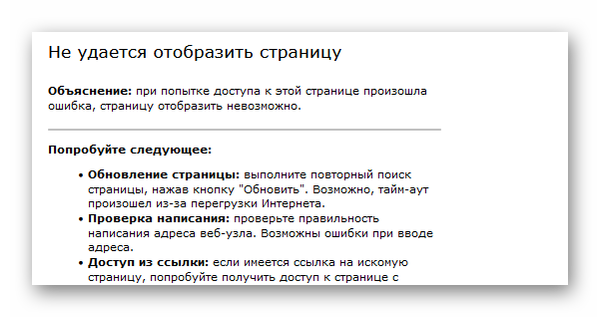
Если на данном сайте пользователь не собирается входить или добавлять личные данные, например, писать комментарий, оставлять заявку и прочее, то это сообщение можно проигнорировать. Когда необходимо делиться на портале собственными данными, то лучше в данный момент этого не делать. Существует вероятность, что данные могут быть полученными третьими лицами. И сайт уже не может обеспечивать для посетителей должной конфиденциальности.
Проверка наличия проблем с браузером или операционной системой
Если у вас возникают проблемы с установлением защищенного соединения с доменом Windows XP и часы на вашем компьютере спешат, возможно, причина кроется в проблемах с вашим браузером или операционной системой. В таком случае, рекомендуется выполнить следующие действия:
- Обновите ваш браузер до последней версии. Старые версии браузеров могут содержать уязвимости, которые могут привести к проблемам с безопасным соединением.
- Проверьте наличие обновлений операционной системы Windows XP. Установка последних обновлений может исправить проблемы, которые могут влиять на установку защищенного соединения.
- Проверьте наличие установленных антивирусных программ или фаерволлов на вашем компьютере. Некоторые антивирусные программы или настройки фаервола могут блокировать установку защищенного соединения. Убедитесь, что настройки безопасности не блокируют требуемое соединение.
- Убедитесь, что на вашем компьютере правильно установлены даты и время. Неправильно установленные часы могут привести к проблемам с сертификатами безопасности, что может вызвать ошибку установки защищенного соединения.
- Попробуйте временно отключить все расширения и плагины в браузере, кроме необходимых. Некоторые расширения или плагины могут влиять на работу браузера, в том числе и установку защищенного соединения.
Если после выполнения всех вышеперечисленных действий проблема не решена, то есть вероятность, что проблема может быть связана с другими факторами, например, сетевыми настройками или специфическими особенностями домена Windows XP. Рекомендуется обратиться к специалистам по технической поддержке для дальнейшего изучения проблемы и ее решения.
Что делать, если сайт не открывается на старом компьютере или телефоне?
Решить проблему можно или установкой свежего программного обеспечения (ПО), или покупкой современного устройства. Установить свежее ПО на старую технику не всегда возможно, но зато современные устройства под управлением актуальных операционных систем Windows, iOS, Linux, Android не подвержены описываемой проблеме, так как централизованно обновляются и всегда работают с актуальным списком сертификатов безопасности. Так что обновление техники и программного обеспечения — это наилучший способ даже не знать о существовании такой беды, как невозможность открыть некоторый сайт в браузере из-за проблем с сертификатом безопасности. К тому же, обновление всегда дает значительные преимущества в плане скорости и комфорта работы. Но, к сожалению, обновление техники по совершенно разным причинам доступно далеко не каждому.
Конечно, надо понимать, что переход на новую технику и на новые версии ПО — это неизбежность. Ничто не стоит на месте, все в мире развивается, и рано или поздно мы будем использовать все более новые поколения устройств и новые версии программного обеспечения. При этом старое ПО и старая аппаратура с определенного момента перестают быть интересными производителям, и их поддержка прекращается. Как только это случается, все сторонние производители техники и разработчики программ также перестают задумываться о совместимости своих продуктов со старыми моделями и версиями. Более того, многие из них намеренно отключают возможность использования устаревшей техники со своими новыми продуктами, как в целях улучшения безопасности пользователей, так и в своих сугубо коммерческих целях.
К примеру, компания Microsoft прекратила поддержку Windows XP еще в 2005 году (в 2009 году для 64-битной версии, в 2014 — расширенную поддержку, в 2019 — поддержку версии для банкоматов). Поддержка все еще популярной Windows 7 прекращена в 2015 году, расширенная поддержка — в 2020 году.
Это значит, что все эти версии операционной системы уже давно не получают обновления сертификатов. Как следствие всего перечисленного, разработчики ПО отказываются от поддержки старых платформ в целях обеспечения должного уровня защищенности пользователя. Например, практически все банки уже давно не позволяют своим клиентам получать доступ к собственным денежным средствам с устаревших устройств. При этом Windows 7, и даже Windows XP все еще довольно широко распространены на компьютерах как в частном, так и в корпоративном секторе.
Не совсем по теме
К слову сказать, в качестве небольшого отступления, на тех предприятиях, где я занимаюсь обслуживанием компьютерной техники, на данный момент использование компьютеров более чем 10-летней давности доходит местами до 50%, из них почти половина работает под управлением Windows XP. И это если не считать компьютеры в составе технологического оборудования на производстве. В целом, в моей практике, приходится сталкиваться примерно с 20-30% компьютеров под управлением Windows XP, 50-70% – Windows 7 и 20-30% – Windows 10. Иногда встречаются Windows 8 и Windows 8.1, а вот Mac и Linux – реально единицы.
О чем говорит сообщение «Ваши часы отстают»
Ошибка с текстом «Ваши часы отстают» или же «Ваши часы спешат», как и сообщения, говорящие о невозможности установить с доменом защищенное соединение, время от времени появляются у пользователей вне зависимости от того, какая операционная система установлена на компьютере.
Массовой эта проблема стала в начале октября 2021 года, ведь именно 1.10.2021 года у «Let`s Encrypt», известного поставщика сертификатов, закончился срок действия одного из базовых сертификатов – «IdentTrust DST Root CA X3». Истекший срок действия стал причиной появления ошибки с тем, что у пользователей появляется ошибка спешащих или отстающих часов, хотя при этом данная ошибка появляется лишь у тех пользователей, которые все еще используют операционную систему Windows XP/7.
Причина появления сообщений в Яндекс.Браузере при переходе на интернет-страницы говорит о том, что браузер не в состоянии установить защищенное соединение из-за невозможности проверить действительность, актуальность и безопасность сертификата интернет-ресурса.
Как известно, сертификаты различных сайтов не только гарантируют пользователю наличие безопасного соединения, но и отличаются ограниченным сроком действия. А это значит, что если срок такого сертификата закончится, браузер ради обеспечения безопасности компьютера пользователя ограничит доступ к сайту.
Также, если на самом компьютере стоит неверное время, браузер не сможет определить актуальность сертификата сайта (ведь при определении актуальности браузер отталкивается от времени на ПК). Тогда-то и появляется уведомление о том, что часы спешат/отстают. Также появляется уведомление о том, что браузер не сможет установить соединение с сайтом.
Основные причины некорректного времени
Время может отображаться неправильно по разным причинам:
- Компонент CMOS, который необходим для питания BIOS компьютера, вышел из строя. Помимо этого, он отвечает за сохранение системного времени.
- Пользователь часто путешествует со своим ноутбуком по разным часовым поясам. Устранить ошибку в данном случае поможет перевод времени в автоматическом режиме.
- Компьютер на протяжении длительного времени был отключен от сети, поэтому не удалось устройству правильно синхронизировать часы.
- Ручная настройка времени и регионов на ноутбуке была проведена неправильно.
Узнать причины для решения этих проблем можно самостоятельно, не прибегая к помощи специалистов.
Проверка датчика давления воды

К датчику давления подходят два оранжевых провода. На вашем котла будет похожее решение. Так же датчик бывает располагается на контуре подачи котла
При начале проверки датчика, необходимо выключить котел путем нажатия соответствующей кнопки на лицевой панели, затем отключить питание котла из розетки и перекрыть кран подачи газа. Затем, необходимо развернуть панель управления котла, которая держится на двух винтах снизу, после чего открутить два самореза которые удерживают лицевую панель. Далее необходимо панель приподнять вверх и снять с котла.
Датчик давления воды установлен с левой стороны гидравлической группы. Для его проверки необходимо отсоединить разъем датчика. Далее мультиметр необходимо установить в режим проверки электрической цепи и проверить контакты реле. Мультиметр показывает, что реле не замкнуто, при том, что в котле давление воды в системе отопления в зеленой зоне. Значит, датчик является неисправным и необходима его замена. Покупать датчики рекомендуется в специализированных магазинах, либо у официальных производителей котла, для избегания покупки контрафакта.
Также бывают случаи, когда датчик давления воды исправен, но ошибка 2E все равно не уходит
В этом случае, скорее всего, требуют обратить внимание на себя электронная плата управления котлом или электрическая цепь питания. Однако, случаи выхода из строя электрической платы управления котла редки, и происходят они чаще всего из-за резких скачков напряжения. Поэтому, питание котла рекомендуется подключать через стабилизатор питания, которые сгладит скачки напряжения, и не даст сгореть плате управления
Поэтому, питание котла рекомендуется подключать через стабилизатор питания, которые сгладит скачки напряжения, и не даст сгореть плате управления.
Для замены датчика необходимо закрыть краны системы и слить воду из контура котла. Чтобы слить воду, необходимо надеть шланг на кран слива, расположенный под котлом с левой стороны, затем сбросить давление в котле и закрыть кран.
Ваши часы отстают Яндекс.Браузер как отключить?
Выполняя серфинг в сети с помощью Яндекс.Браузера, вместо страницы нужного сайта мы можем столкнуться с уведомлением « Ваши часы отстают », а также упоминанием неизвестной нам ошибки «ERR_CERT_DATE_INVALID». Данная проблема может иметь несколько причин. Начиная от неверно установленного системного времени на компьютере, и заканчивая истечение срока действия корневого сертификата «IdentTrust DST Root CA X3» на ПК с устаревшими операционными системами Виндовс XP и Виндовс 7. Ниже разберём, как отключить сообщение «Ваши часы отстают» в Яндекс Браузере, перечислим эффективные способы решения данной проблемы.
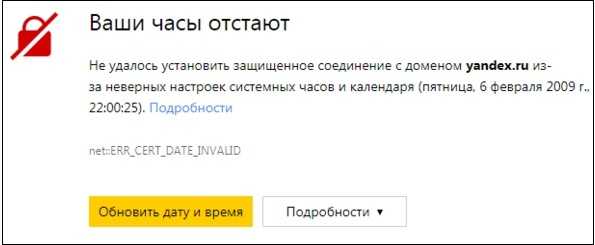
Часы спешат в Гугл Хром — как убрать?
Посещая сайты, вы можете встретить системный сбой без видимых на то причин. На экране появляется ошибка в Google Chrome «Часы спешат» и страница не открывается. Как убрать эту ошибку и войти на сайт будет рассказано ниже.
Почему спешат часы в Гугл Хроме
Сложно определить, о каких часах идёт речь, когда какой-либо сайт не запускается в браузере. Иногда состав предложений может меняться, но браузер по-прежнему не открывает веб-сайт. Дело может быть в системных часах, которые не показывают нужную дату и время. В вашем компьютере могло что-нибудь произойти, из-за чего компьютер перестал работать правильно. Это могло случится по причине применения различных программ, которые умеют подменять адрес компьютера в сети и местоположение.
Если с датой и временем может быть всё в порядке, то от пользовательского компьютера ничего не зависит. Происходит сбой на стороне веб-сервера, на котором расположен сайт. Ошибка бывает по той причине, что владелец сайта не продлил действие сертификата защиты. В этом случае сайт снова будет работать, если его владелец исправит эту ситуацию и включит работу всех необходимых модулей сайта.
Ошибка часов в Гугл Хром
Вместе с ошибкой на экране в браузере пользователь может видеть кнопки управления. С их помощью можно проигнорировать ошибку и всё же посетить сайт.
Нажмите на «Дополнительно» и возьмите риск последствий на себя, если доверяете данному порталу. Это сообщение может появляться временно и пропасть через 1 или несколько часов. Если вы ранее входили на сайт без проблем, возможно это временные трудности, которые будут вскоре урегулированы. Данную ситуацию можно исправить, если пользователь подозревает, что неполадки случились из-за ПО в компьютере.
Проверьте свой регион и часовой пояс при помощи сторонних онлайн-сервисов. Воспользуйтесь адресом gmt.su и выберите тот часовой пояс, который соответствует вашему. После чего можно перейти к настройке времени на компьютере, если оно неправильное.
Настройка времени на ПК
Если проблемы возникли на компьютере, перейдите к настройкам часов в Windows. Эти параметры открываются по нажатию на иконку с временем в правой нижней части экрана.
Выберите эту кнопку ПКМ и нажмите «Настройка даты».
- Выберите регулятор «Автоматически», чтобы время было выставлено без вашего участия;
- Если появились какие-либо проблемы, выберите пункт для установки времени вручную;
В адресной строке наберите сайт, которые указывал в Гугл Хром, что часы спешат. Изменение этих параметров должны исправить ошибку, а браузер открыть нужный сайт. Также стоит проверить системы на вредоносное ПО. Вирусы часто изменяют системные настройки, чтобы получить полный доступ к компьютеру. Используйте установленное или встроенное программное обеспечение, чтобы проверить уязвимости. В случае возникновения вредоносного ПО удалите все из системы.
На всех сайтах спешат часы — как убрать?
Можно быстро определить ошибка происходит из-за сертификата и ваш компьютер не имеет отношения к ней или ваше устройство всё же причастно к этому. Сертификат безопасности может быть причиной в том случае, когда проблема доступа возникает только с одним сайтом. Когда же не открываются все сайты, на которые вы пытаетесь войти, тогда причину стоит искать в своём устройстве. Есть простой способ её решения. Пользователь может выставить параметры браузера, при которых он будет игнорировать ошибку.
- Откройте параметры ярлыка Гугл Хром;
- В параметры запуска необходимо вставить строку: —ignore-certificate-errors ;




























